Ar kada nors atsisiuntėte programą iš interneto ir pagalvojote, ar joje yra kenkėjiškų programų ir ar turėtumėte ją atidaryti? Kai kenkėjiškos programos, virusai ir išpirkos programos plinta kaip ugnis, yra normalu būti paranojišku kiekvienai programai, kurią naudojate sistemoje „Windows“. „Hysolate“ sukuria izoliuotą „Windows“ talpyklą ir leidžia paleisti programas smėlio dėžės aplinkoje. Net jei programoje yra kenkėjiškų programų, tai neturės įtakos jūsų pagrindinei sistemai. Pagalvokite apie tai kaip apie virtualią mašiną, bet gerai integruotą, turinčią mažai techninių įgūdžių, kad pradėtumėte ją naudoti. Pažiūrėkime, kaip veikia „Hysolate“.
Tai yra remiamas straipsnis, kurį padarė „Hysolate“. Faktinis turinys ir nuomonės yra vieninteliai autoriaus, išlaikančio redakcijos nepriklausomybę, nuomonės, net jei skelbimas yra remiamas.
Kaip gauti ir įdiegti lizolą
Yra dvi „Hysolate“ versijos: nemokama viešam naudojimui ir aukščiausios klasės verslui. Nemokama versija jūsų „Windows“ sistemoje sukurs izoliuotą konteinerį, tačiau jei jums reikia nuotolinio valdymo ir (arba) išplėstinės vertybinių popierių politikos, jums reikės įmonės versijos.
Pastaba: šioje apžvalgoje aptarsime tik nemokamą versiją.
Reikėtų atkreipti dėmesį į tai, kad programinei įrangai reikalingas kompiuteris su tinkamomis specifikacijomis. Turite turėti „Windows 10 Pro / Enterprise“ su 8 GB RAM, kietojo kūno diską ir „Intel Core i5“ ar naujesnę versiją.
Norėdami pradėti, atsisiųskite nemokamą „Hysolate“ versiją. (Atkreipkite dėmesį, kad „Hysolate“ savo svetainėje neteikia atsisiuntimo nuorodos. Norėdami išsiųsti atsisiuntimo nuorodą, turite užpildyti formą su savo el. Pašto adresu.)
Diegimo programos failo dydis yra apie 334 MB. Paleiskite ir įdiekite jį į „Windows 10“ įrenginį.

Kai įdiegsite, jis paragins įvesti el. Pašto adresą ir patvirtinimo kodą, kuris buvo išsiųstas jūsų el. Pašto adresu.

Tada jis paklaus, ar norite įdiegti naršyklės plėtinį, kuris automatiškai nukreipia rizikingas ar nepatikimas svetaines į izoliuotą aplinką. Atminkite, kad naršyklės plėtinys veikia tik su „Google Chrome“. Jei kompiuteryje neturite „Google Chrome“, net jei pažymite mygtuką „Įdiegti plėtinį“, nieko nebus įdiegta.

Įdiegę iš naujo paleiskite kompiuterį.
Hysolate vartojimas
„Hysolate“ yra nustatytas kaip automatinis paleidimas paleidimo metu, todėl iš naujo paleidus kompiuterį, užduočių juostoje turėtumėte pamatyti raginimą. Jei norite, taip pat galite pasirinkti ekskursiją.

Viskas, ką reikia žinoti, tai, kad nuo šiol tereikia paspausti Laimėk + Alt + kairės / dešinės rodyklių klavišai, jei norite pereiti prie izoliuotos aplinkos.
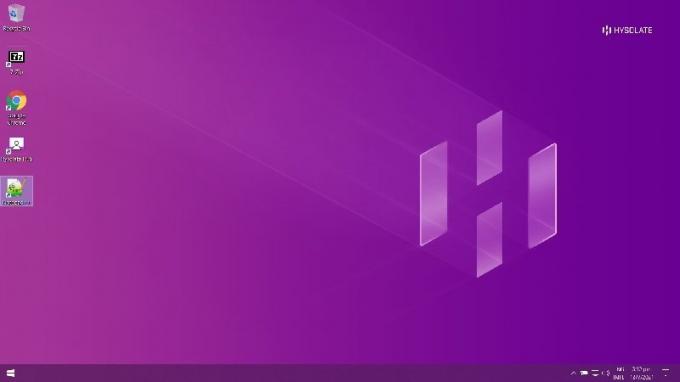
Kelios programos, tokios kaip „Google Chrome“ - „7zip“ ir „Notepad ++“, yra iš anksto įdiegtos izoliuotoje aplinkoje, todėl galite pradėti naršyti žiniatinklyje arba atsisiųsti programas, kad iškart jas įdiegtumėte.
Yra keletas įdomių ir naudingų funkcijų, kurias „Hysolate“ integruoja į jūsų sistemą. Galite tiesiog dešiniuoju pelės mygtuku spustelėkite failą ir atidaryti jį izoliuotoje aplinkoje. Tai naudinga, jei norite įdiegti programinę įrangą, atsisiųstą iš nežinomo šaltinio. Tiesiog dešiniuoju pelės mygtuku spustelėkite jį, pasirinkite „Atidaryti darbo srityje“, jis bus paleistas ir įdiegtas „Hysolate“.

Be to, yra bendras mainų sritis tarp pagrindinio kompiuterio ir izoliuotos aplinkos. Tiesiog paspauskite „Ctrl“ + C kopijuoti vienoje vietoje ir galite naudoti „Ctrl“ + V įklijuoti jį į kitą aplinką. Tai veikia dviem būdais tarp pagrindinio kompiuterio ir virtualizuoto sudėtinio rodinio.
Buvo daug išnaudojimo atvejų, susijusių su USB diskais, ir dabar daugelis žmonių yra susirūpinę dėl USB diskų įdėjimo į savo kompiuterį. „Hysolate“ yra galimybė peradresuoti USB diską, kai jį prijungiate. Tada galite peržiūrėti USB disko turinį „Hysolate“ darbo srityje ir nukopijuoti failus į pagrindinę sistemą, patikrinę, ar jie saugūs.
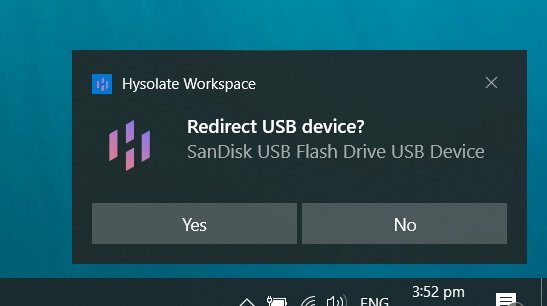
Svetainės peradresavimas
Jei įdiegėte „Google Chrome“ plėtinį, skirtą „Hysolate“, jis gali stebėti jūsų naršymo URL ir automatiškai nukreipti jus į izoliuotą aplinką, kai esate didelės rizikos svetainėje. Tačiau tai jūsų neapsaugo, jei vis tiek kvailai įveskite savo kreditinės kortelės informaciją sukčiavimo svetainėje „Hysolate“.

Taip pat galite pritaikyti plėtinį svetainių, kurias norite leisti / peradresuoti, sąrašui.

Apvyniojimas
„Hysolate“ yra tai, kad jį lengva naudoti ir gerai integruoti su pagrindine sistema. Net jei nesate techniškai linkę, galite tai lengvai nustatyti ir per kelias minutes paleisti programas virtualizuotoje aplinkoje. Tai, kad jis nemokamas, taip pat tampa dar geresniu sandoriu.
Hysolate Free
Filialo atskleidimas: Padarykite „Tech Techaser“ lengviau uždirbdami komisinius už produktus, įsigytus per mūsų nuorodas, o tai palaiko mūsų skaitytojų darbą.


